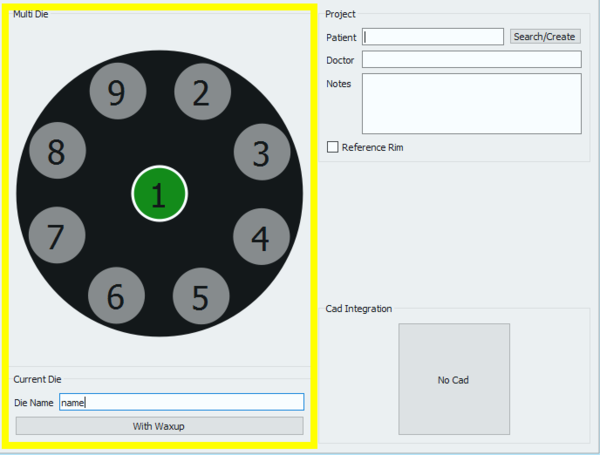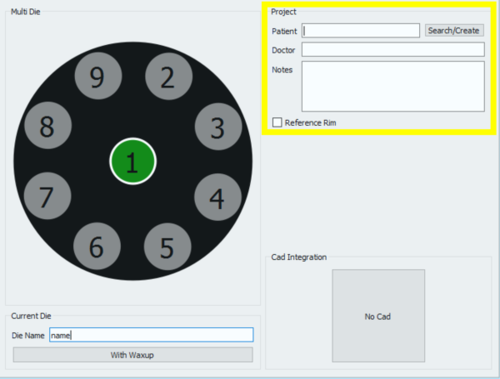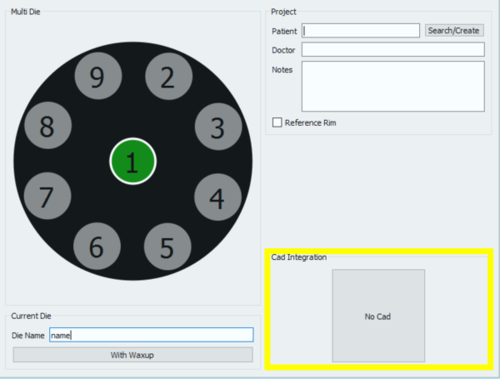Multi Die Project
La terza icona della pagina di definizione del progetto apre la pagina Progetto con Multi Die.
Utilizzare il Progetto Multi Die per acquisire differenti monconi da vari pazienti in un singolo progetto.
La finestra per la definizione del progetto si divide in 3 sezioni.
Definizione del Multi Die
Per impostare il caso, fare click sulla posizione di ciascun multi-die e definire il nome di ciascun paziente nel campo Nome del Moncone.
Per aggiungere la scansione di una ceratura per quell'elemento, fare click sul bottone Con Ceratura nella sezione Moncone Corrente.
Progetto
La sezione Progetto permette all'utente di specificare alcune Informazioni Generali:
- Nome del Paziente
- Nome del Dottore (Opzionale)
- Note (Opzionale)
- Una casella di spunta per decidere se usare o meno l'Anello di Riferimento.
È possibile scrivere liberamente nei campi Dottore e Note. In quello Paziente, è possibile:
- scrivere liberamente nel campo
- creare un nuovo profilo cliccando sul bottone Cerca/Crea
- cercare nel database per un profilo già esistente cliccando sul bottone Cerca/Crea
Il Bottone Cerca/Crea apre la seguente finestra:
Questa finestra permette di cercare nel database del progetto dei pazienti già esistenti. Può essere applicato un filtro e, per chi usa protocolli VDDS, la ricerca può essere ristretta a quel database specifico.
Facendo click sul bottone Crea si apre la seguente finestra:
Il pannello di creazione del paziente permette di inserire delle informazioni generali in merito al paziente ed al trattamento, come:
- Il nome del Paziente
- La data di nascita del Paziente
- Il sesso del Paziente
- Il nome del Dottore
- L'identificativo dell'assicurazione del Paziente, dove applicabile
- Alcune note
Una volta che tutte le informazioni siano state completate, selezionare Ok' per confermare i dati o Cancellare per annullare le modifiche e tornare alla pagina di definizione del progetto.
Integrazione CAD
Quando il progetto viene iniziato direttamente da Exocad, i file STL generati nel processo di scansione saranno trasmessi ad Exocad con un solo click. Se invece il progetto viene creato nel software di scansione, l'esportazione automatica al CAD non sarà configurata a meno che sia selezionata in questa sezione.
By by clicking on the No Cad box the CAD selection window opens.
and it allows to choose one of the software integrated with our scanning system for automatic trasmission of the STL information.
- Exocad
- VDDS protocol (for orthodontics)
- Onyx Ceph (for orthodontics)
If No Cad is selected, the software will then ask the user to define an export path for the STL files.
To start the project accept the definition with the ![]() button.
button.
To find specific information on how to scan in Free / Expert mode, go to the MultiDie Project example page.